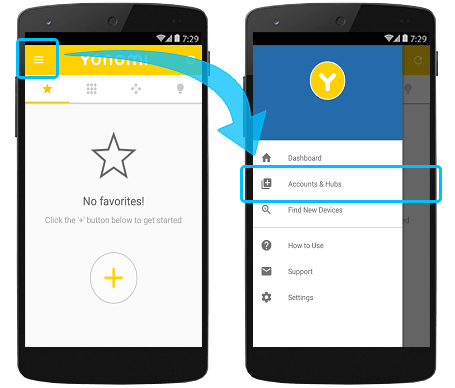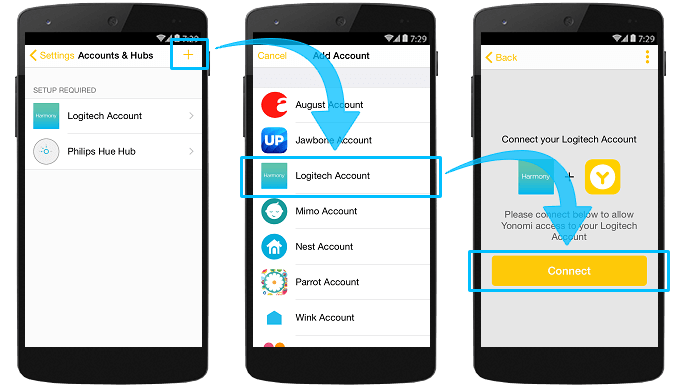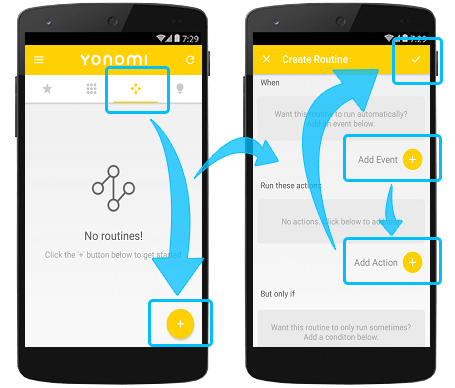Utilizzo di Harmony con Yonomi
Compatibile con i prodotti Harmony Express e basati su hub

AVVISO IMPORTANTE
Aggiornamento del 29 settembre 2023: Yonomi ha ritirato i propri servizi e non sarà più supportato su Harmony. Visita il sito Web di Yonomi per ulteriori informazioni.
Selezionare il telecomando
Abbiamo bisogno di sapere per quale tipo di telecomando sono richieste istruzioni. Per iniziare, selezionare una delle opzioni riportate di seguito.
Telecomando incompatibile
Le istruzioni su questa pagina non sono rilevanti per il telecomando Harmony selezionato.
← INDIETRO
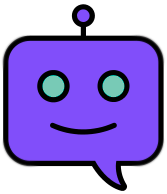
Do you need help finding anything?